文章详情页
win10怎么关闭飞行模式
浏览:10日期:2023-02-03 08:34:47
飞行模式开启之后会让我们的电脑无法上网,这时候我们就需要关闭飞行模式。而且大多数时候我们是不需要用到飞行模式的,因此也可以直接将这个功能关闭,下面就一起看看具体方法吧。
win10怎么关闭飞行模式1、首先点击左下角开始,选择“设置”。

2、在设置中选择“网络和internet”。
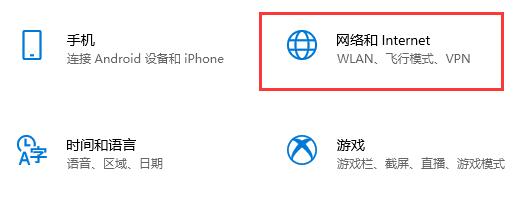
3、在左边栏找到“飞行模式”。
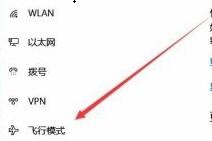
4、在右边将飞行模式关闭就可以了。
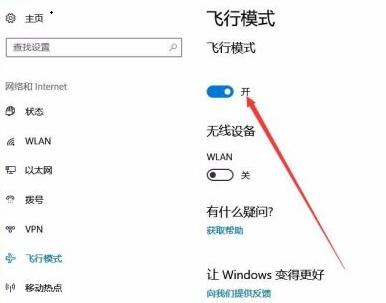
5、如果我们无法关闭飞行模式,可以先打开运行,输入“msconfig”,回车确定。

6、勾选左下角“隐藏所有Microsoft服务”,然后全部禁用,点击确定之后就可以正常关闭飞行模式了。
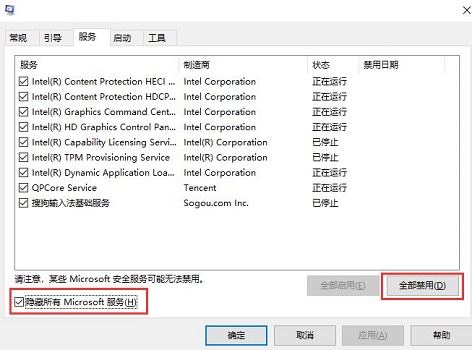
相关文章:win10怎么关闭弹窗广告 | win10怎么关闭安全中心
以上就是win10关闭飞行模式教程了,需要关闭的朋友现在就去试着关闭飞行模式吧。想知道更多相关教程可以收藏好吧啦网。
以上就是win10怎么关闭飞行模式的全部内容,望能这篇win10怎么关闭飞行模式可以帮助您解决问题,能够解决大家的实际问题是好吧啦网一直努力的方向和目标。
上一条:win10关闭自动更新方法2021下一条:win10怎么关闭自动锁屏
相关文章:
排行榜

 网公网安备
网公网安备